File AdventureWorks Region lấy ở đâu ah?
File AdventureWorks Region lấy ở đâu ah?
Sorry, tôi đã thấy file AdventureWorks 2020 - 2022 (new).zip rồi ah

Dạ vâng chúc Anh/Chị học tốt cùng Gitiho ạ!!!
Cho mình hỏi cách tạo tài khoản power bi bằng mail các nhân ạ

Dạ vâng Gitiho xin giải đáp thắc mắc của Anh/Chị là không được ạ

Dạ vâng Gitiho xin giải đáp thắc mắc của Anh/Chị là file Territories là file Region ạ

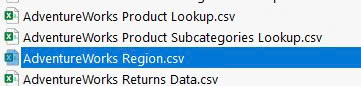
Cá nhân mình nghĩ Gitiho có thể làm thêm 1 mục Notes cho học viên, khi học tới đâu có ý nào họ note trực tiếp lên bài học, lúc cần có thể quay lại xem và gợi nhớ các ý chính, các mục khó.

Dạ vâng Gitiho ghi nhận đóng góp của Anh/Chị và báo với phòng ban liên quan để có thể sớm update tính năng này ạ.
Tôi gặp phải 2 vấn đề khi làm bài tập cuối chương:
Anh chị giúp tôi trường hợp này với ạ, xin cảm ơn.
Tôi đã biết cách thấy được measure tool. Có thể lý giải giúp tôi tại sao kết quả của tôi trả ra trong 2 trường hợp trên là sai, và cách sửa thế nào không ạ? Cảm ơn anh chị.
à, đó là sự làm tròn. Cảm ơn anh chị , tôi đã xử lý được rồi nhé.
Mình chưa biết bắt đầu từ đâu để làm thực hành giúp mình với nhé

Dạ vâng Gitiho đã sắp xếp các bài giảng theo thứ tự rồi ạ. Anh/Chị chỉ cần tiếp tục theo thứ tự đấy để xem tài liệu, bài giảng ạ
.png)
Đồng ý có một số chỗ thầy giảng các bạn sẽ chưa theo được, ví dụ như từ phần trước phân biệt calculated column và Measure, xong rồi đến phần cấu trúc hàm DAX các bạn có những comment chưa được lịch sự. Mình nghĩ rằng các bạn có thể tua lại để nghe thêm và search kết quả ngoài để nắm thêm bản chất của vấn đề.
1 khóa học 14 giờ thì chỉ là thời gian record trên lý thuyết, còn thực hành và suy ngẫm thì mỗi người cũng phải nên tự học một chút ạ.
Đôi lời góp ý.
Và xin cảm ơn giảng viên.

Dạ vâng Gitiho xin chân thành cảm ơn góp ý và thông cảm đó của Anh/Chị ạ!!!
Gitiho vẫn đang trên đường hoàn thiện các khóa học để khóa học càng ngày càng tốt hơn.
Vì vậy, nhận được những lời này, Gitiho thấy ấm lòng và có thêm động lực để tạo thêm được càng nhiều khóa học bổ ích, chất lượng hơn ạ!!!

Cái này thì cần dùng đến tính năng Unpivot, trong khóa học này chưa có, mình hướng dẫn nhanh như sau:
Mở Power Query Editor:
Chọn các cột cần Unpivot:
Chọn Unpivot Columns:
Xem kết quả:
Đổi tên cột nếu cần thiết:
Ví dụ về bảng ban đầu:
.png)
Sau khi dùng Unpivot trên các cột Tháng 1, Tháng 2, và Tháng 3, bạn sẽ có bảng mới như sau:
.png)
các file để thực hành mình lấy đâu thầy ơi
Tôi không thấy bộ dữ liệu adventure work như trong bài giảng đang dạy mà chỉ thấy mỗi file TT Nhan vien.

Dạ vâng Gitiho xin giải đáp thắc mắc của Anh/Chị là tài liệu khóa học nằm ở bài 2 chương 1 ạ.
Do bảng quá to hay sao nên em không thấy nút Save để tạo Relationship thầy ơi

Dạ vâng Gitiho xin giải đáp thắc mắc của Anh/Chị là có thể do thiết bị của Anh/Chị đang để kích thước chữ to hơn với bình thường (mà màn bé) nên Anh/Chị có thể hạ thấp cỡ chữ xuống để hiển thị toàn bộ nội dung ạ.